Resumen de la IA
¿Te preguntas cómo utilizar WP Mail SMTP con Mailchimp para mejorar la entregabilidad de tus correos electrónicos?
WP Mail SMTP y Mailchimp juntos forman un equipo potente, asegurando que tus emails se envíen con éxito y aterricen en las bandejas de entrada correctas.
En esta guía, nos sumergiremos en los pasos para configurar esta integración entre WP Mail SMTP y Mailchimp para revolucionar la experiencia de correo electrónico de tu sitio web.
Utiliza WP Mail SMTP con Mailchimp 🙂 .
¿Por qué utilizar WP Mail SMTP con Mailchimp?
Para aprovechar realmente el potencial del sistema de correo electrónico de tu sitio web, es fundamental comprender las ventajas de integrar WP Mail SMTP con Mailchimp.
- Mejor capacidad de entrega: Uno de los principales obstáculos a los que se enfrentan los sitios web es que los correos electrónicos acaban en la carpeta de spam. Al utilizar WP Mail SMTP con Mailchimp, te aseguras de que tus correos electrónicos sean reconocidos por los servidores de correo electrónico, lo que aumenta las posibilidades de que lleguen a la bandeja de entrada principal.
- Gestión sencilla: Con esta combinación, obtienes la simplicidad de WP Mail SMTP y las robustas características del email marketing de Mailchimp. Esto significa menos complicaciones en la configuración y gestión, lo que le permite centrarse más en la creación de contenido atractivo para sus lectores.
- Análisis detallados: Mailchimp es conocido por sus completos análisis. Al conectarte con WP Mail SMTP, puedes acceder a información sobre quién abre tus correos electrónicos, en qué enlaces hacen clic y mucho más. Estos datos ayudan a refinar tus estrategias de correo electrónico con el tiempo.
- Solución rentable: En lugar de hacer malabarismos con varios plugins o servicios, la integración de estos dos puede ahorrarle tiempo y dinero. Obtendrá lo mejor de ambos mundos en cuanto a funcionalidad sin gastar demasiado para mejorar la entregabilidad del correo electrónico de su tienda de comercio electrónico.
En la siguiente sección, encontrarás los pasos para combinar estas herramientas de manera eficiente. Sin embargo, como esta integración no se puede hacer con una cuenta normal de Mailchimp, asegúrate de tener una cuenta con Mailchimp Transactional (antes Mandrill).
Cómo utilizar WP Mail SMTP con Mailchimp
La forma más fácil de utilizar los servidores SMTP de Mailchimp es desplegando Otro SMTP para WP Mail SMTP. Sigue los siguientes pasos para empezar:
- 1. Preparar los datos SMTP de Mailchimp
- 2. Instalar y activar WP Mail SMTP
- 3. Seleccione Otro SMTP en el Asistente de Configuración
- 4. Introduzca la configuración SMTP de Mailchimp
- 5. Complete todos los pasos del asistente de configuración
1. Preparar los datos SMTP de Mailchimp
Antes de que puedas sumergirte en la configuración SMTP, necesitas tener los siguientes detalles SMTP de tu cuenta Mailchimp.
- Host SMTP: Este es el servidor que su servicio de correo electrónico SMTP menciona para los correos electrónicos salientes.
- Cifrado: El método utilizado para proteger la conexión SMTP (puede ser TLS, SSL o ninguno).
- Puerto SMTP: El número específico que su servicio designa para las conexiones SMTP.
- Autenticación:Este interruptor activa o desactiva la verificación. Normalmente, se aconseja mantenerlo activo.
- Nombre de usuario SMTP: Normalmente, es su ID de correo electrónico.
- Contraseña SMTP: Necesitarás generar una contraseña de aplicación para tu cuenta, como se detalla más adelante en este tutorial.
Para obtener esta información, no hace falta decir que necesitas una cuenta de Mailchimp (necesaria para acceder a Mandrill, el proveedor de correo electrónico transaccional).
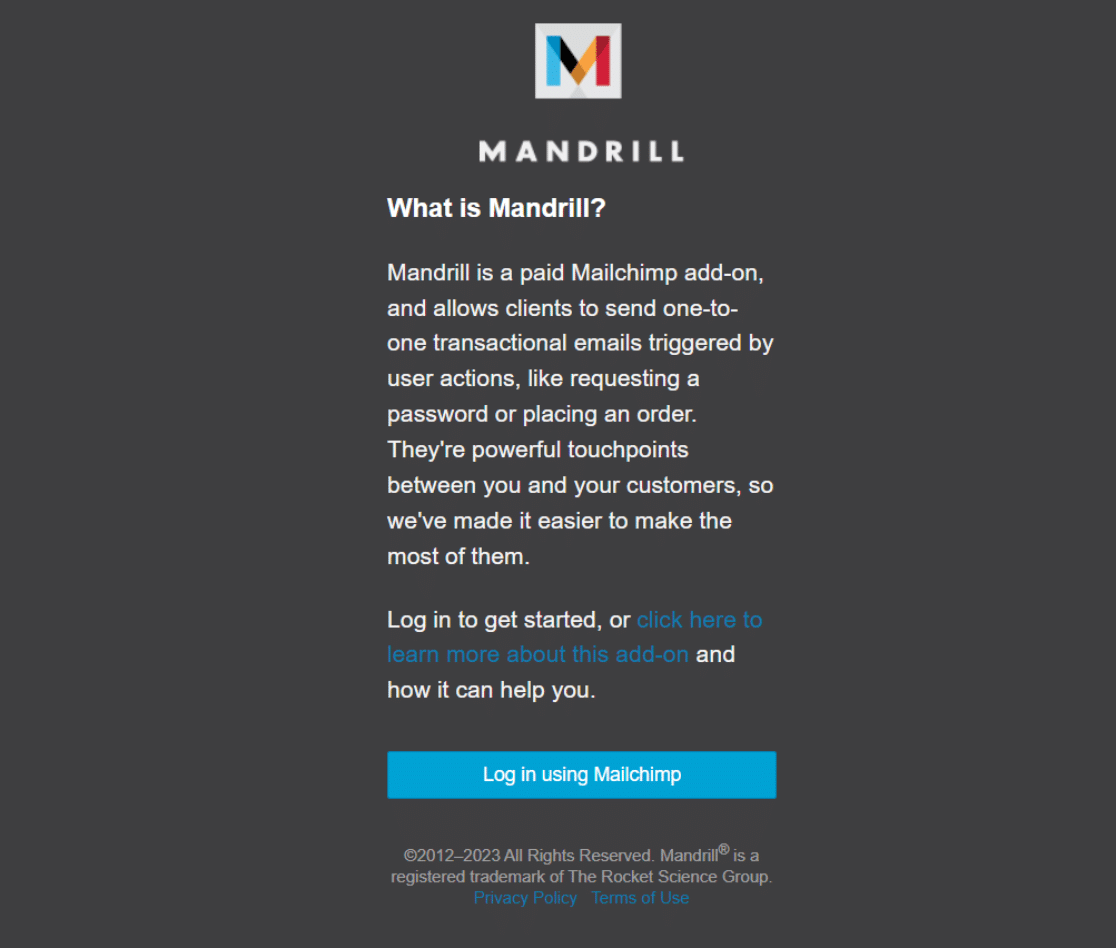
Por lo tanto, si aún no se ha registrado para obtener una cuenta de Mailchimp, ahora es el momento adecuado para crear una para usted para utilizar los servidores SMTP de Mailchimp.
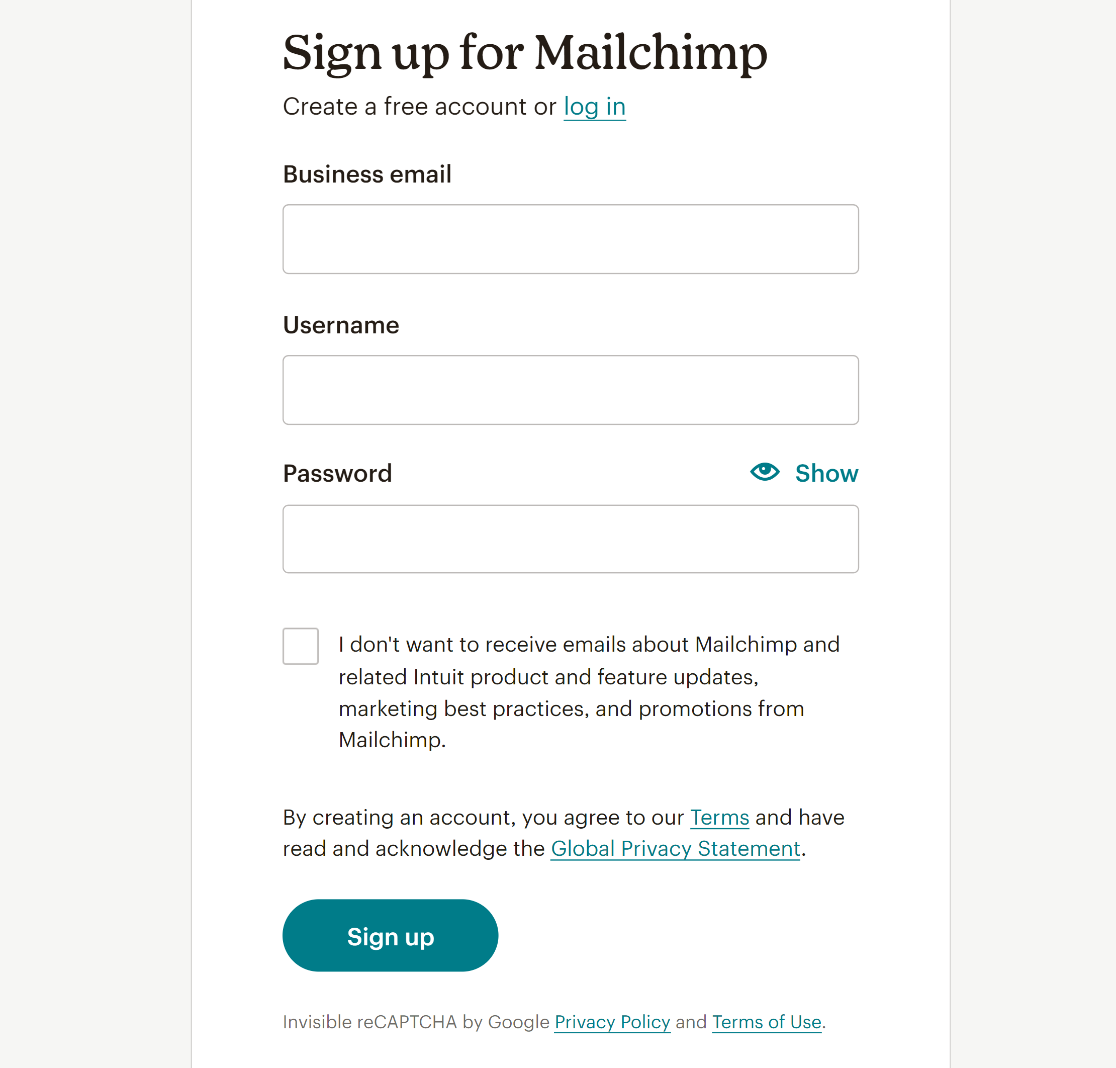
Una vez que hayas creado una cuenta, simplemente ve a Automatizaciones " Correo electrónico transaccional desde el panel de control de Mailchimp.
A partir de ahí, puede hacer clic en Elegir un plan si tiene necesidades superiores a 25.000 mensajes de correo electrónico al mes o pulsar la opción Probar gratis para probar y enviar hasta 500 mensajes de correo electrónico gratis.
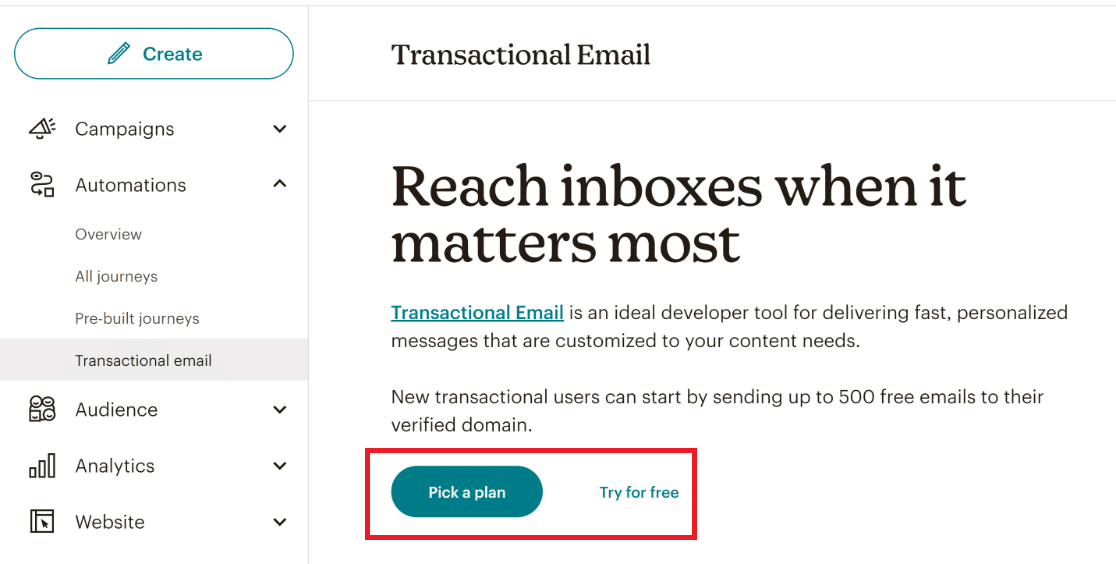
1.1. Configurar registros DNS
Para este tutorial, seleccionaremos la opción Probar gratis. A continuación, haremos clic en el botón Launch App de la esquina superior derecha de la página.
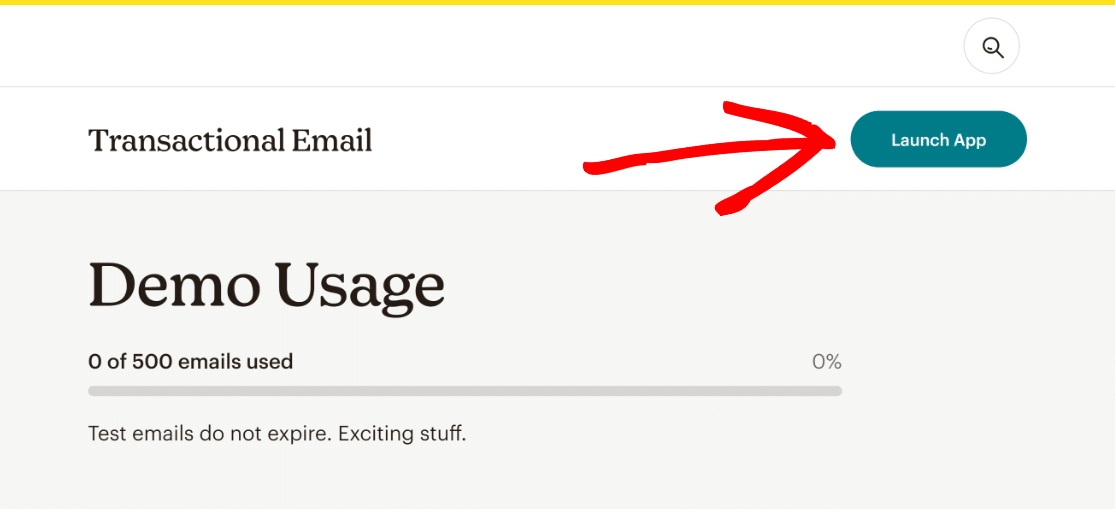
Esto le redirigirá al panel de Mandrill, donde se le pedirá que verifique la propiedad de su dominio de envío y actualice sus registros DNS.
Dependiendo del alojamiento que utilices, el proceso de actualización de tus registros DNS variará, ya que cada proveedor de alojamiento tiene una interfaz diferente.
Para verificar la propiedad del dominio y actualizar sus registros DNS, haga clic en el botón azul Configurar su dominio de envío.
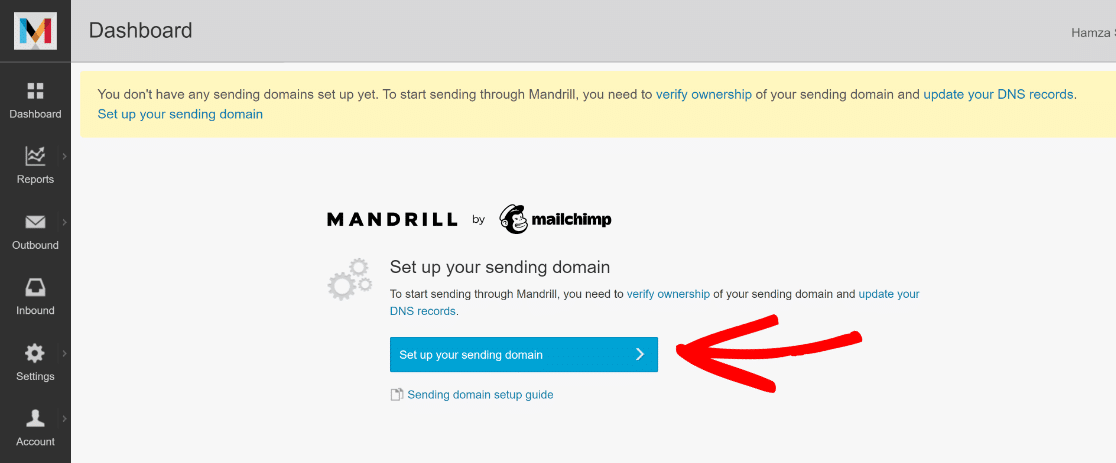
Desde aquí, haz clic en el enlace Ver detalles de la columna Dominio verificado y copia el valor para crear un registro TXT en el registro DNS de tu dominio.
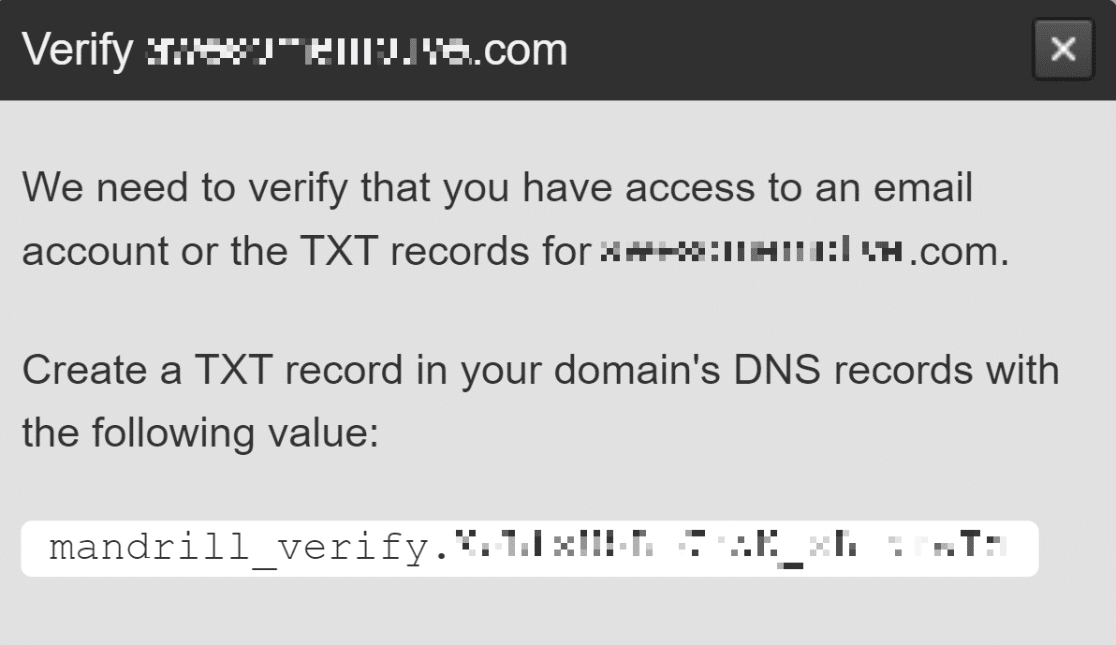
Como ya se ha mencionado, el proceso y la interfaz difieren según el proveedor de alojamiento, pero tendrás que pegar el valor en los registros DNS de tu dominio.
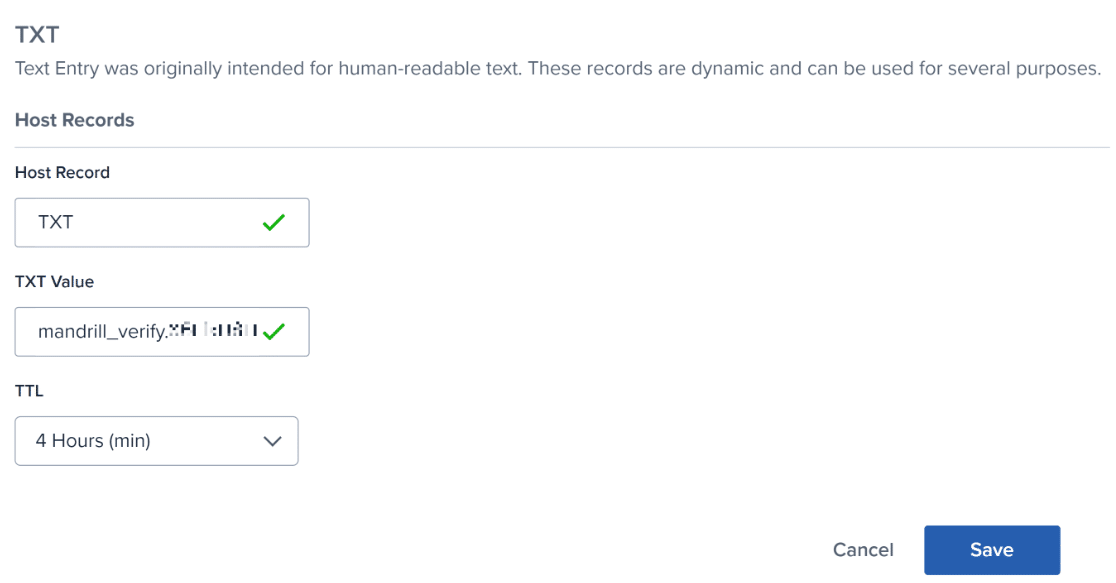
Una vez hecho esto, vuelve a la pestaña Dominios en Mandrill y haz clic en el botón Ver instrucciones de configuración DKIM/SPF . Ahora, copia y pega los registros DKIM y SPF en la configuración DNS de tu proveedor de alojamiento.
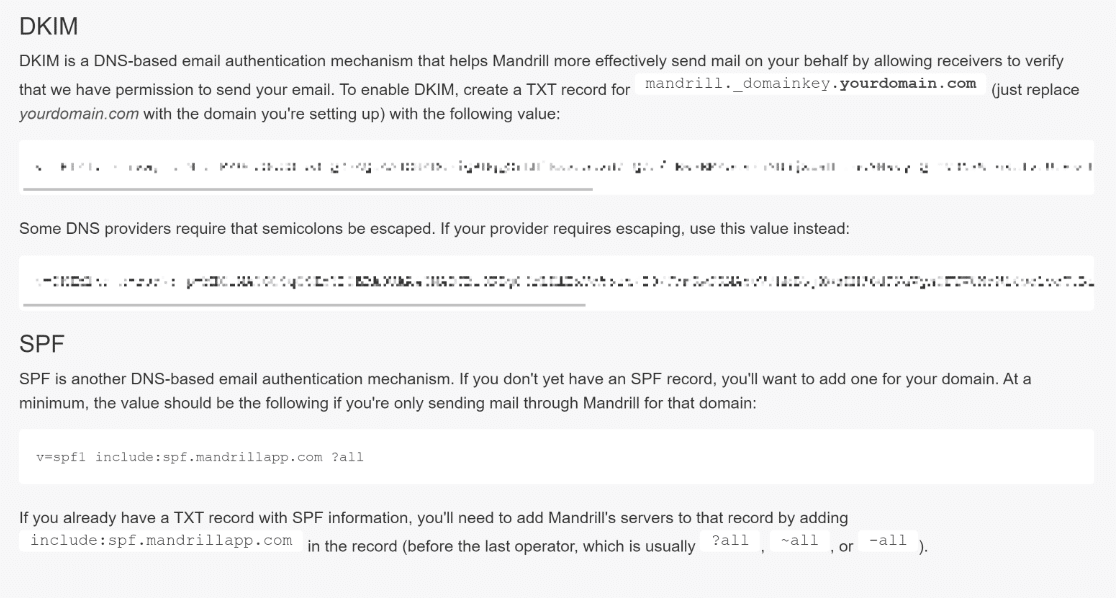
A continuación, vuelva a la pestaña Dominio del panel de Mandrill y debería ver marcas verdes delante de Dominio verificado, Configuración DKIM y Configuración SPF.
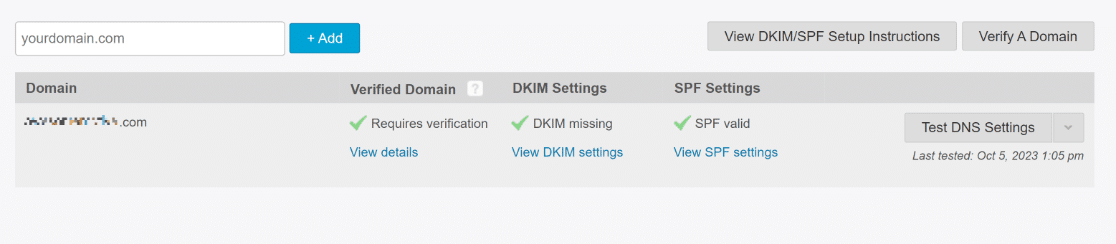
1.2. Generar clave de API transaccional
Desde el panel de Mandrill, vaya a la pestaña Configuración del menú de la izquierda y haga clic en el botón + Añadir clave API.
Aparecerá una ventana emergente pidiéndole que guarde esta clave API en un lugar seguro. Pulse el botón Copiar y guarde esta clave API para más tarde.
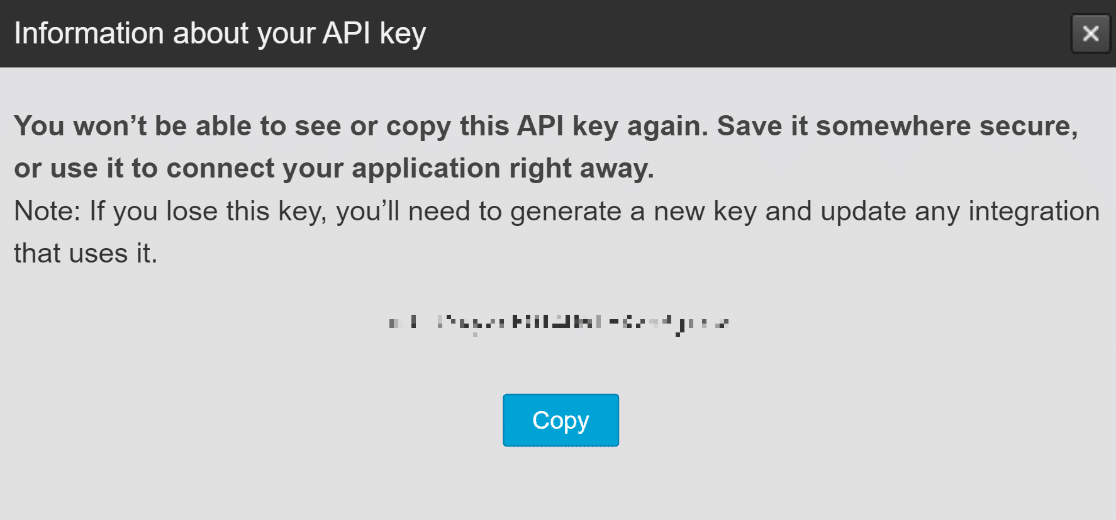
Ahora tendrá todos los detalles vitales SMTP y API para configurar el servidor SMTP utilizando WP Mail SMTP, tales como:
- Host SMTP: smtp.mandrillapp.com
- Cifrado: TLS
- Puerto SMTP: 587 (o 465 con cifrado SSL)
- Autentificación: En
- Nombre de usuario: Proporcionado en su cuenta Mandrill
- Contraseña: La clave API que almacenó anteriormente
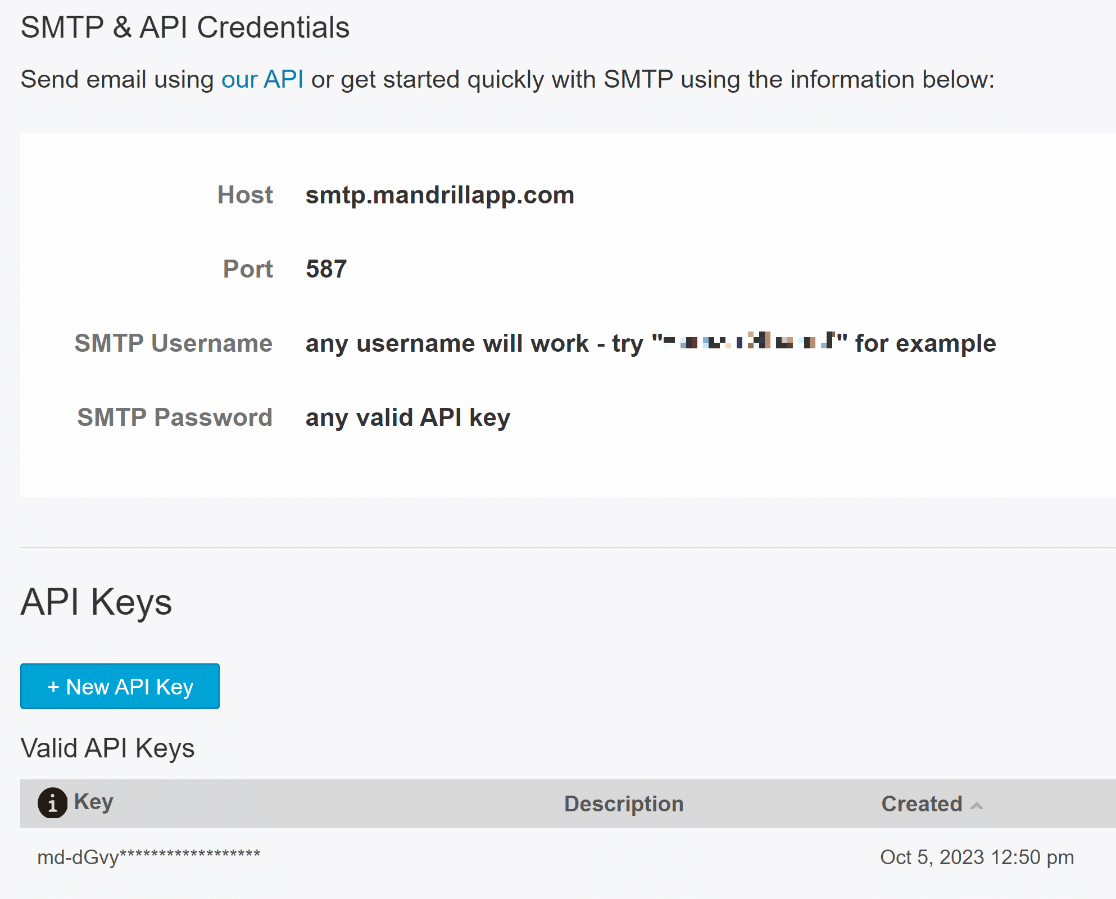
¡Gran trabajo hasta ahora! Ahora, tendremos que instalar y activar WP Mail SMTP, para que podamos utilizar los datos del servidor SMTP que has obtenido de Mailchimp.
2. Instalar y activar WP Mail SMTP
Necesitarás una suscripción de pago a WP Mail SMTP o la versión gratuita. Puedes conseguir cualquiera de las dos para usar los servidores SMTP de Mailchimp.
Sin embargo, ten en cuenta que la versión gratuita no dispone de funciones avanzadas como resúmenes semanales y registros de correo electrónico.
Después de haber comprado su plan, diríjase a su panel de WP Mail SMTP y navegue hasta la pestaña Descargas para obtener el archivo .zip.
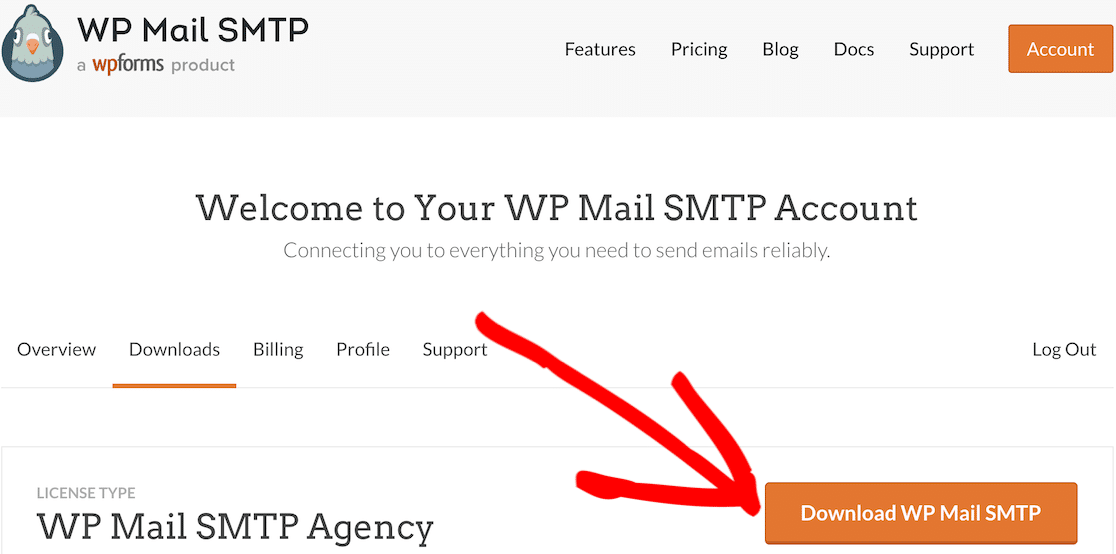
A continuación, abra el panel de control de WordPress en su sitio web. Seleccione Plugins en la barra de menú de la izquierda y, a continuación, seleccione Añadir nuevo.

El plugin comenzará a instalarse. Una vez completado el proceso de instalación, asegúrese de hacer clic en el botón Activar plugin.
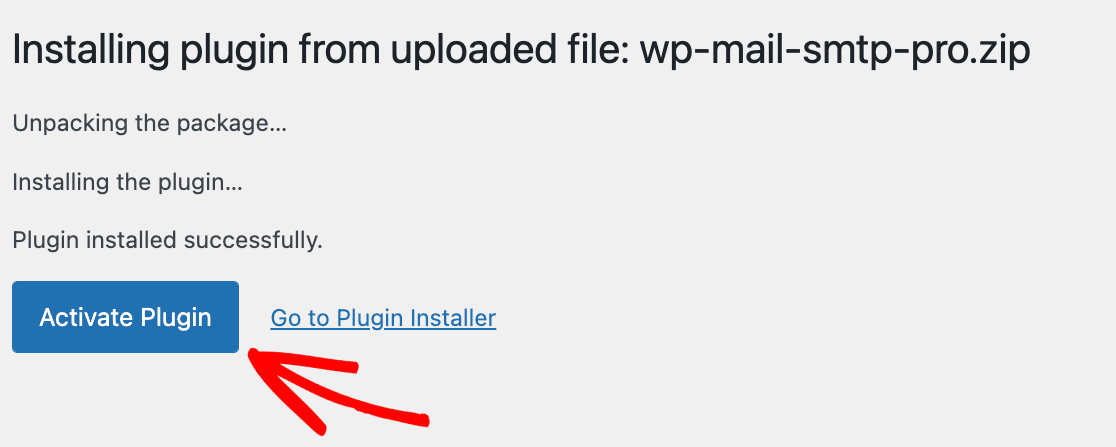
Esto debería lanzar el Asistente de Configuración automáticamente. Si no lo hace, vaya a WP Mail SMTP " Configuración y pulse el botón Iniciar Asistente de Configuración.

¡Buen trabajo! Sigamos ahora y conectemos WP Mail SMTP con Other SMTP para usar los servidores SMTP de Mailchimp.
3. Seleccione Otro SMTP en el Asistente de Configuración
Después de instalar WordPress Mail SMTP, debe configurarlo para conectar su sitio web a su proveedor de correo, en este caso, Mailchimp.
Si prefiere que un profesional configure WP Mail SMTP por usted, nuestro personal de soporte le ofrece un servicio de configuración de guante blanco por un coste adicional.
O, si quiere configurar el mailer usted mismo, simplemente haga click en el botón Empecemos en el Asistente de Configuración SMTP de WP Mail.

WP Mail SMTP es compatible con proveedores de servicios de correo electrónico tanto de pago como gratuitos. Para este tutorial, seleccionaremos Otro SMTP.
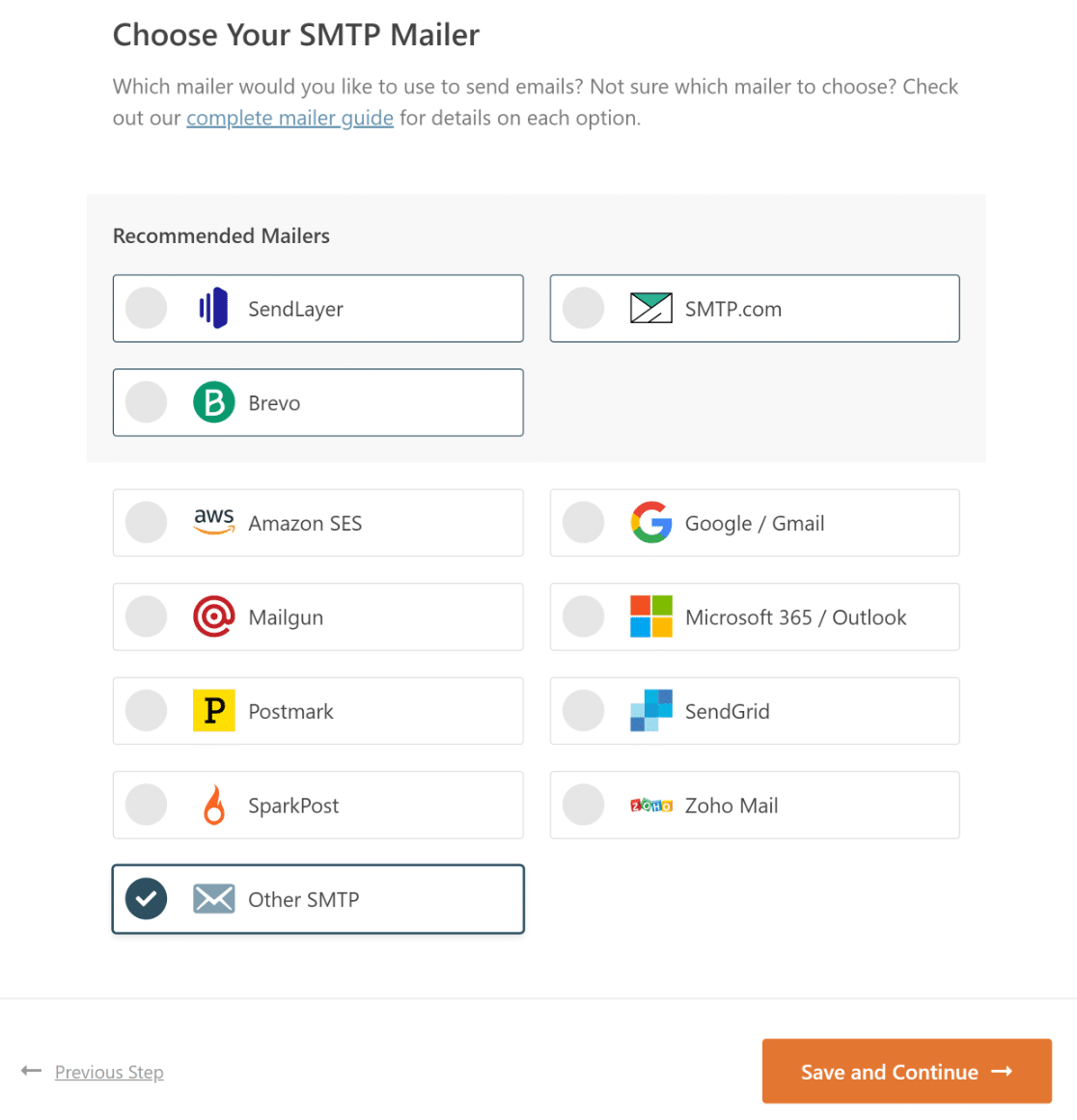
En el siguiente paso del Asistente de Configuración, debes añadir los detalles del servidor SMTP de Mailchimp en WP Mail SMTP.
4. Introduzca la configuración SMTP de Mailchimp
Para empezar, copia y pega smtp.mandrillapp.com en Host SMTPseleccione TLS en Cifradoe introduzca 587 en el campo Puerto SMTP.
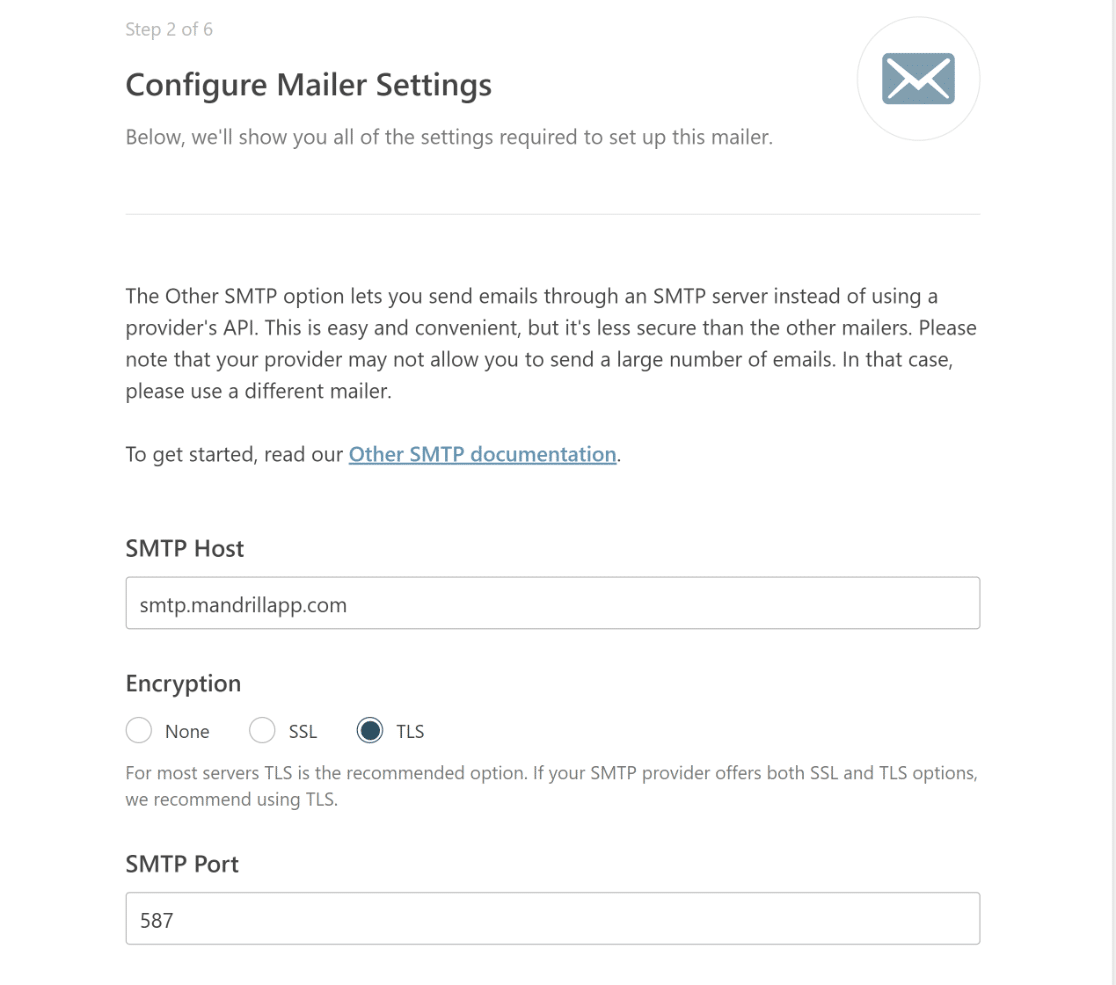
A continuación, active la opción Activar autenticación e introduzca el nombre de usuario SMTP y la clave de la API transaccional en el campo Contraseña SMTP.
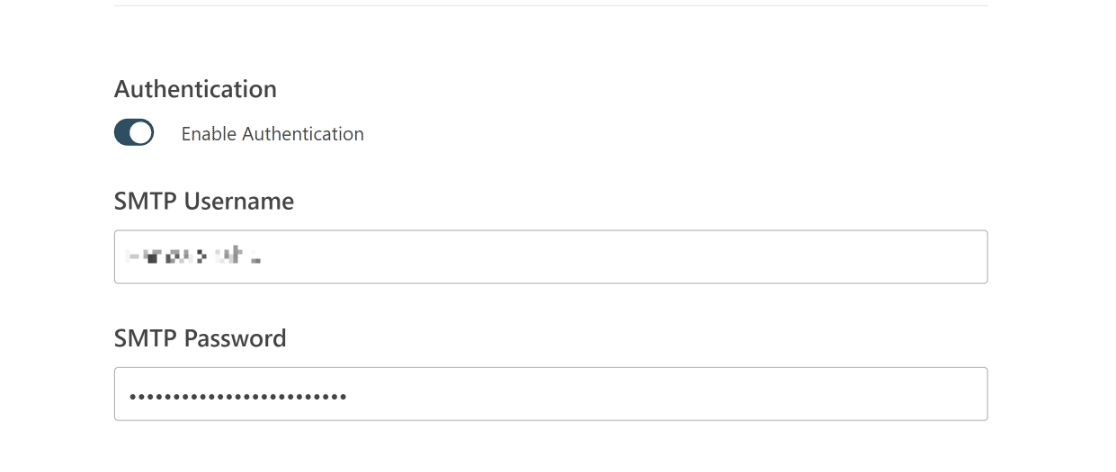
Ahora, todo lo que tiene que hacer es añadir el nombre desde el que se envían los correos electrónicos y activar laopción Forzar desdenombre .
Una vez hecho esto, introduzca la dirección de correo electrónico desde la que se enviarán los correos electrónicos, active la opción Forzar desde correo electrónico y pulse el botón Guardar y continuar.
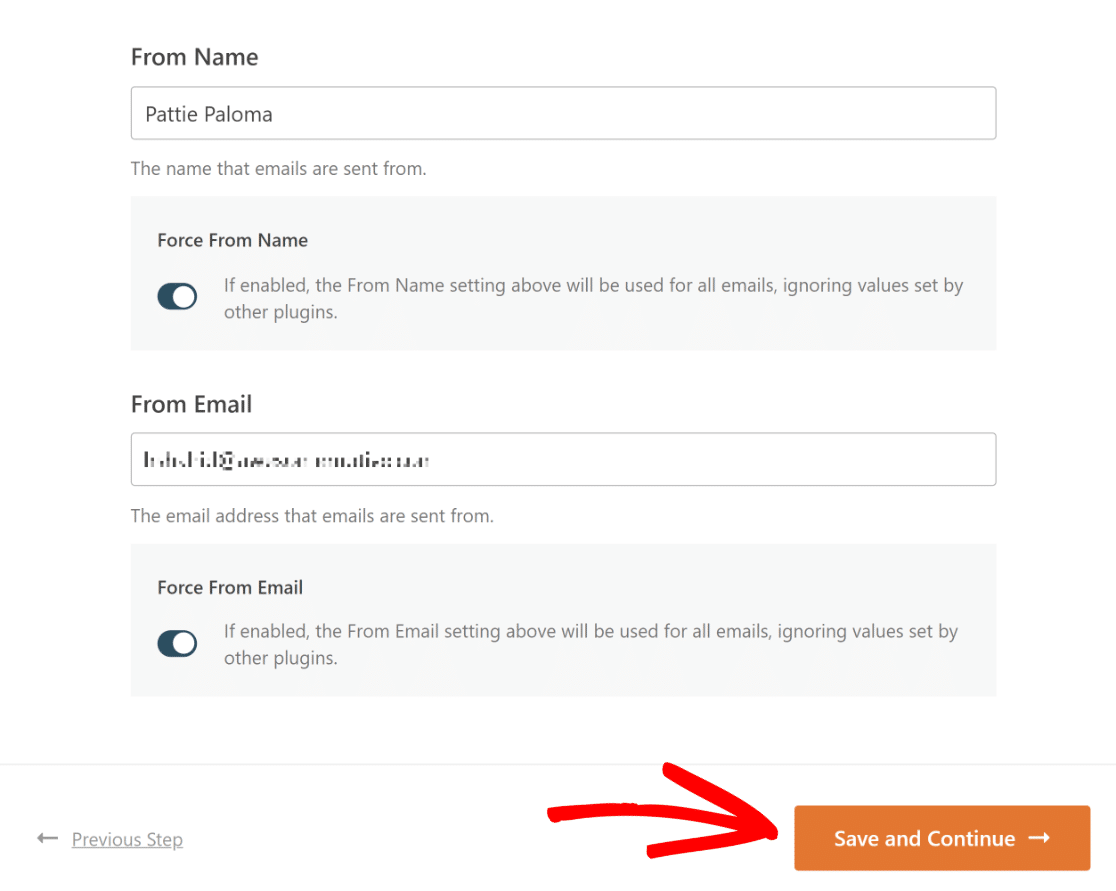
5. Complete todos los pasos del asistente de configuración
Después de configurar correctamente Mailchimp SMTP, puede utilizar las otras características de WP Mail SMTP. Por ejemplo, asegúrate de elegir la opción Registros detallados de correo electrónico.
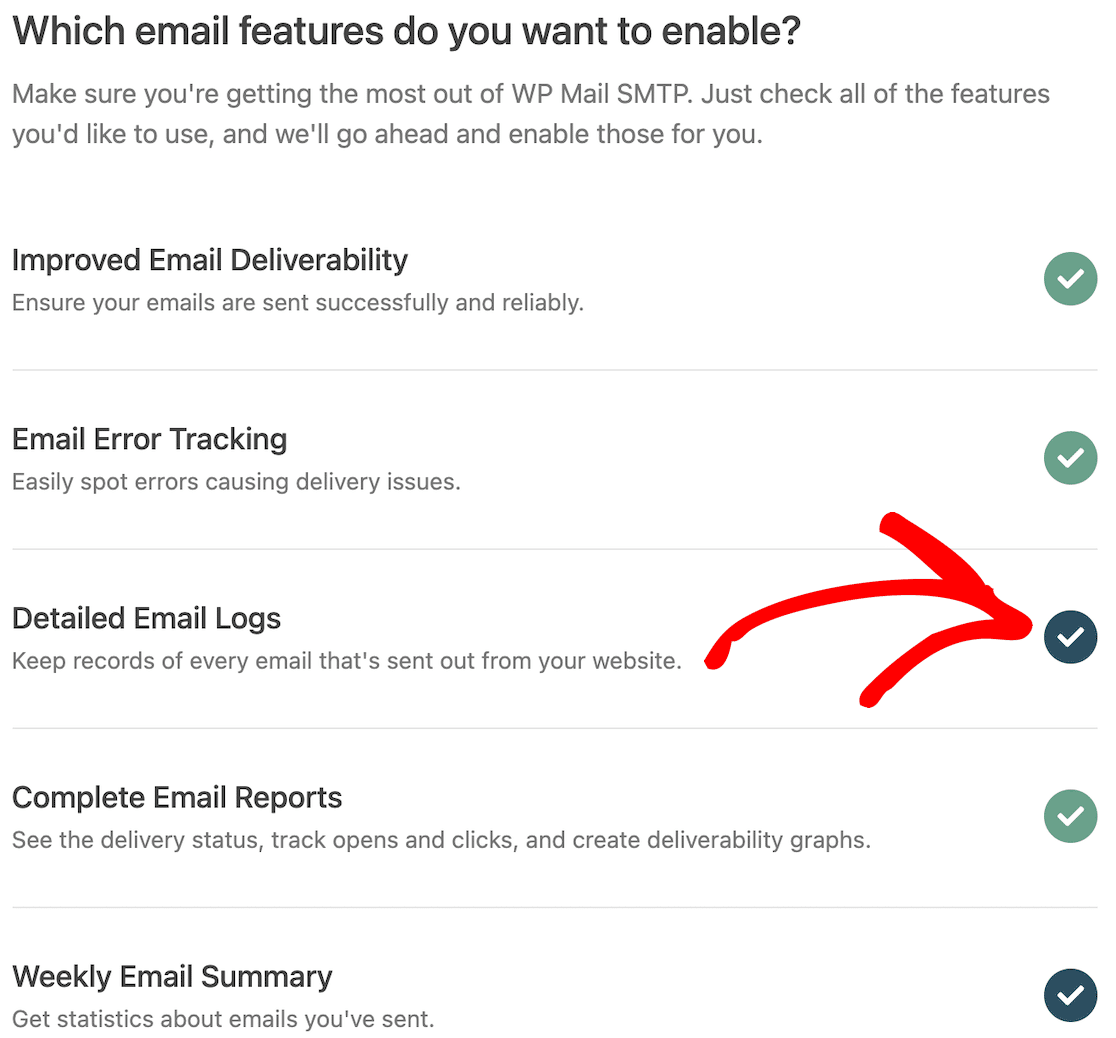
Esto activará los Informes completos por correo electrónico. También puede obtener un Resumen Semanal por Email de sus registros y Alertas Instantáneas por Email cuando un email no se envía.
Después de activar estas opciones, tendrás la oportunidad de configurar ciertas funciones avanzadas de registro de correo electrónico.

Estas opciones incluyen:
- Guarde el contenido de todos los correos electrónicos enviados. Guarde el contenido del correo electrónico en la base de datos de su sitio (funciona con cualquier emisor de correo SMTP).
- Guardar archivos adjuntos enviados desde WordPress. Guarda los medios del formulario de contacto en la carpeta Uploads de tu sitio.
- Controle cuándo se abre un correo electrónico. Vea cuándo abren sus correos electrónicos los destinatarios para realizar un seguimiento de la entrega.
- Rastrea cuándo se hace clic en un enlace de un correo electrónico. Vea cuándo los destinatarios hacen clic en los enlaces de sus correos electrónicos y reciba notificaciones.
Guarde los cambios y avance hasta el último paso del asistente y, a continuación, haga clic en el botón Finalizar configuración.
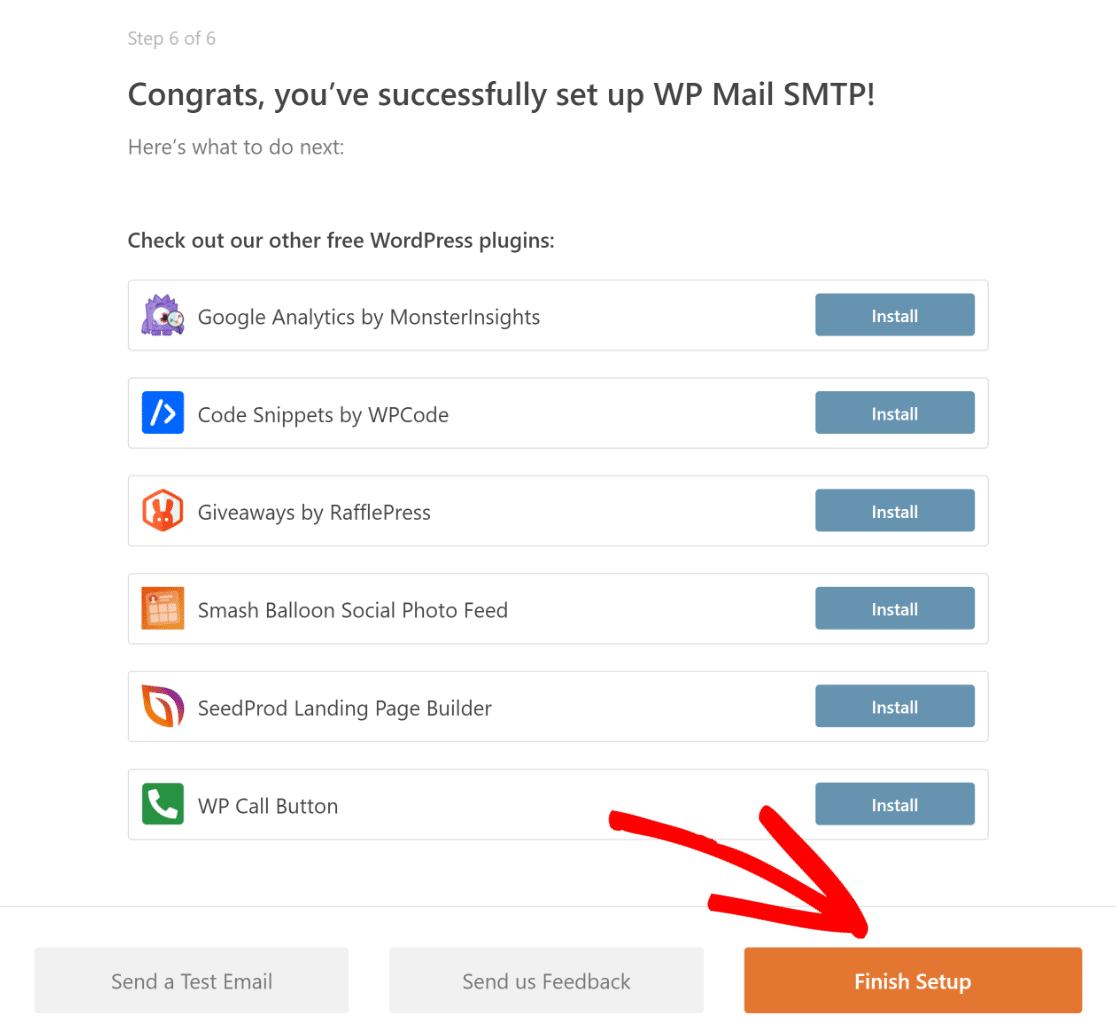
Después de completar el Asistente de configuración, recibirás un correo electrónico de prueba automatizado para asegurarte de que tu nuevo servicio SMTP de Mailchimp está en funcionamiento.

Para obtener un conocimiento más preciso de la capacidad de entrega de su correo electrónico en este momento, debe esperar hasta que se hayan generado unos cuantos correos electrónicos de pedidos.
Si no quiere esperar, puede ir a WP Mail SMTP " Herramientas " Prueba de Email para enviar algunos emails de prueba desde WP Mail SMTP.

Más preguntas sobre el uso de WP Mail SMTP con Mailchimp
El uso de WP Mail SMTP con Mailchimp es un tema de interés popular entre nuestros lectores. Aquí están las respuestas a algunas preguntas comunes al respecto.
¿Puedo utilizar Mailchimp para SMTP?
Sí, Mailchimp ofrece un servicio SMTP llamado Mandrill. Sin embargo, para utilizarlo, necesitarás una cuenta de Mailchimp y una configuración adicional.
¿Para qué sirve WP mail SMTP?
WP Mail SMTP es un plugin para WordPress que ayuda a asegurar que los correos electrónicos enviados desde su sitio WordPress sean entregados en la bandeja de entrada. Para ello, le permite utilizar un servicio SMTP en lugar de la función de correo PHP predeterminada.
¿Cuál es el mejor plugin SMTP para WordPress?
WP Mail SMTP es uno de los plugins SMTP más populares y recomendados para WordPress. Es fácil de configurar y funciona con varios proveedores SMTP, incluyendo Mandrill de Mailchimp.
¿Cuál es el servidor SMTP de Mailchimp?
Mailchimp utiliza Mandrill para enviar correos electrónicos a través de SMTP. La dirección del servidor suele ser smtp.mandrillapp.com, y funciona con el puerto 587 o 465.
¿Cómo conecto Mailchimp a WordPress mediante SMTP?
Para conectar Mailchimp, instala WP Mail SMTP, luego elige el correo "Otro SMTP". Introduce los detalles SMTP de Mandrill, incluyendo tu nombre de usuario y clave API, y guarda la configuración.
¿Por qué Mailchimp no envía correos electrónicos a través de SMTP?
Esto suele ocurrir si los datos de acceso SMTP son incorrectos o si tu cuenta Mandrill tiene restricciones de entrega. Vuelve a comprobar tu clave API, el correo electrónico del remitente y si tu plan admite SMTP.
¿Cuál es la diferencia entre Mandrill y Mailchimp SMTP?
Mandrill es el servicio SMTP que funciona detrás de Mailchimp. Mailchimp gestiona tus listas y campañas de correo electrónico, mientras que Mandrill envía los mensajes reales a través de SMTP.
¿Necesito Mandrill para SMTP en Mailchimp?
Sí, si quieres usar SMTP con Mailchimp, necesitas una cuenta Mandrill. Solo funciona si tienes un plan de Mailchimp de pago.
A continuación, conozca las diferencias entre WP Mail SMTP Lite y Pro
¿Quieres saber las diferencias entre WP Mail SMTP Lite vs. Pro? ¿Busca consejos para elegir el plan adecuado? Echa un vistazo a nuestra comparación de WPForms Lite y WPForms Pro, para que sepas exactamente lo que obtienes al actualizar.
Arregle sus correos electrónicos de WordPress ahora
¿Listo para arreglar tus correos electrónicos? Empieza hoy mismo con el mejor plugin SMTP para WordPress. Si no tienes tiempo para arreglar tus correos electrónicos, puedes obtener asistencia completa de White Glove Setup como compra adicional, y hay una garantía de devolución de dinero de 14 días para todos los planes de pago.
Si este artículo te ha ayudado, síguenos en Facebook y Twitter para más consejos y tutoriales sobre WordPress.

